Twitterから写真をダウンロード
TWMate の Twitter Photo Downloader は、Twitter のツイートから写真を元の解像度でダウンロードできる無料ツールです。 TW フォト ダウンローダー ツールを使用すると、追加のアプリケーションをインストールすることなく、Twitter から写真を携帯電話/タブレット/コンピュータに保存できます。 Twitter からツイートのリンクをコピーし、アドレス フィールドに入力して、ダウンロード ボタンをタップするだけです。
Twitter Photo Downloader ツールは完全に無料、安全、無制限です。このツールを利用すると、Twitter から好きなだけ写真をダウンロードできます。
Twitterから写真をダウンロードするにはどうすればよいですか?
twmate を介してTwitterから写真を保存する方法は次のとおりです。
ステップ1:リンクをコピーします
Twitterに写真を含むツイートを開き、共有ボタンをタップしてからリンクをコピーします。
![[共有]ボタンをタップします](/themes/twmate/img/photo_dl/twmate-photo-dl-help-1.jpg)
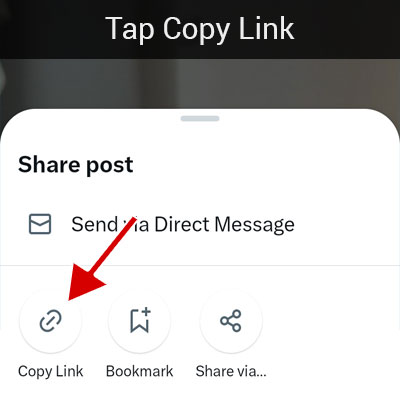
ステップ2:リンクを貼り付けます
このページに戻り、ペーストボタンをタップしてから、ダウンロードを押します。
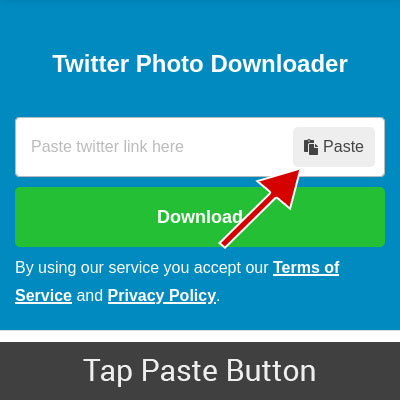
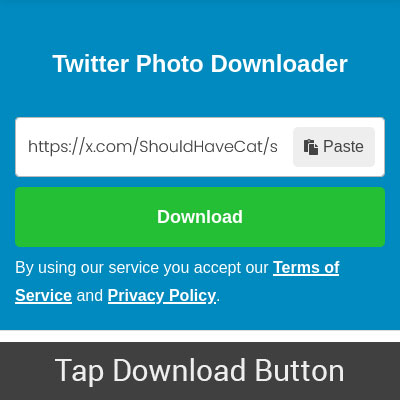
ステップ3:ダウンロード
これで、ツイートのすべての写真が表示されます。目的の品質(解像度)で写真をダウンロードできます。
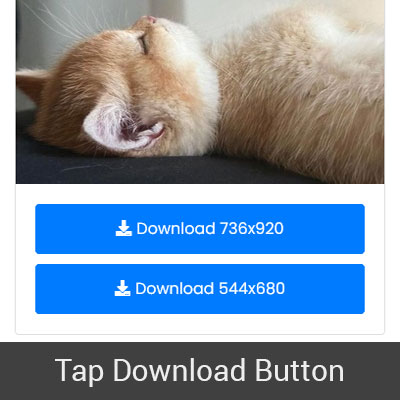
特徴
-
高品質のダウンロードTwitter Photo Downloader ツールを使用すると、品質を損なうことなく、元の品質 (解像度) でツイートの写真をダウンロードできます。
-
すべてのツイートの写真をダウンロードこのツールを使用すると、ツイート内のすべての写真を保存できます。
-
クイックこのツールを使用すると、わずか数秒で Twitter から写真をダウンロードできます。
-
完全に無料で安全このツールは完全に無料で、制限はありません。登録やアカウントの作成は必要ありません。安全性も万全ですので、安心してご利用いただけます。
-
互換性TW Photo Downloader は、Android デバイス、iPhone (iOS)、およびパソコン (Windows、Linux など) と互換性のある Web アプリケーションです。
-
使いやすさユーザーフレンドリーなインターフェイスを備えたこのツールを使用すると、特別な知識がなくても Twitter から写真を簡単にダウンロードできます。あなたがしなければならないのは、Twitter からツイートのリンクをコピーすることだけです。あとは私たちにお任せください。
よくある質問
いいえ、ツイートの所有者が写真を非公開で公開している場合、ダウンロードすることはできません。
Twitter フォト ダウンローダーは、デバイスの Web ブラウザを使用して使用できる Web ベースのツールです。
1.Twitter アプリケーションを開き、目的のツイートに移動します。
2. 共有 ボタンをタップし、リンクをコピー を選択します。
3. Web ブラウザ (Google Chrome や Safari など) を開き、TWMate.com Web サイトにアクセスし、ページの上部にある フォト ダウンローダー をタップします。
4. アドレスフィールドにリンクを貼り付けて、ダウンロード ボタンをタップします。
5. これで、ツイート内の写真をデバイスに希望の解像度で保存できます。
Twitter の写真はブラウザのデフォルトのダウンロード パスに保存されます。ブラウザの設定では、ダウンロードされたファイルのデフォルトのパスを表示または変更できます。
ツイートの写真をコンピュータにダウンロードするには、以下の手順に従ってください。
1.Twitter ウェブサイトを開き、目的のツイートに移動します。
2. 共有 ボタンをタップし、リンクをコピー を選択します。
3. TWMate.com ウェブサイトにアクセスし、サイト上部の [フォト ダウンローダー] をタップします。
4. ツイートのリンクをアドレスフィールドに貼り付けて、ダウンロード ボタンをタップします。
5. これで、すべてのツイートの写真が表示されます。希望の解像度で保存できます。
はい、もちろん、このツールは完全に無料です。登録やアカウントの作成も必要ありません。
ツイート所有者の許可がない限り、ダウンロードした素材を商業目的で使用することは違法です。詳細については、利用規約ページをご覧ください。